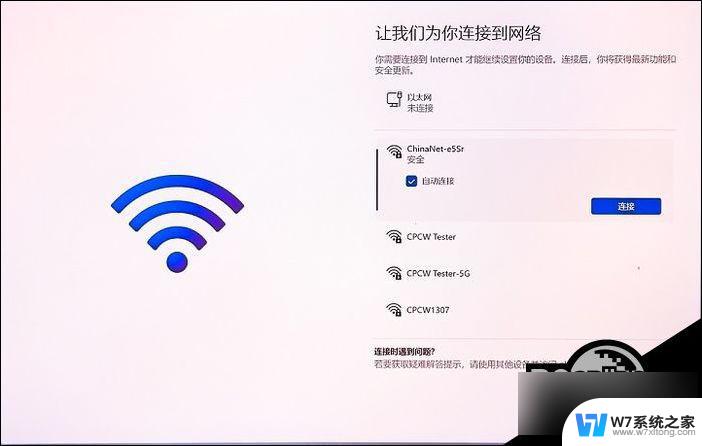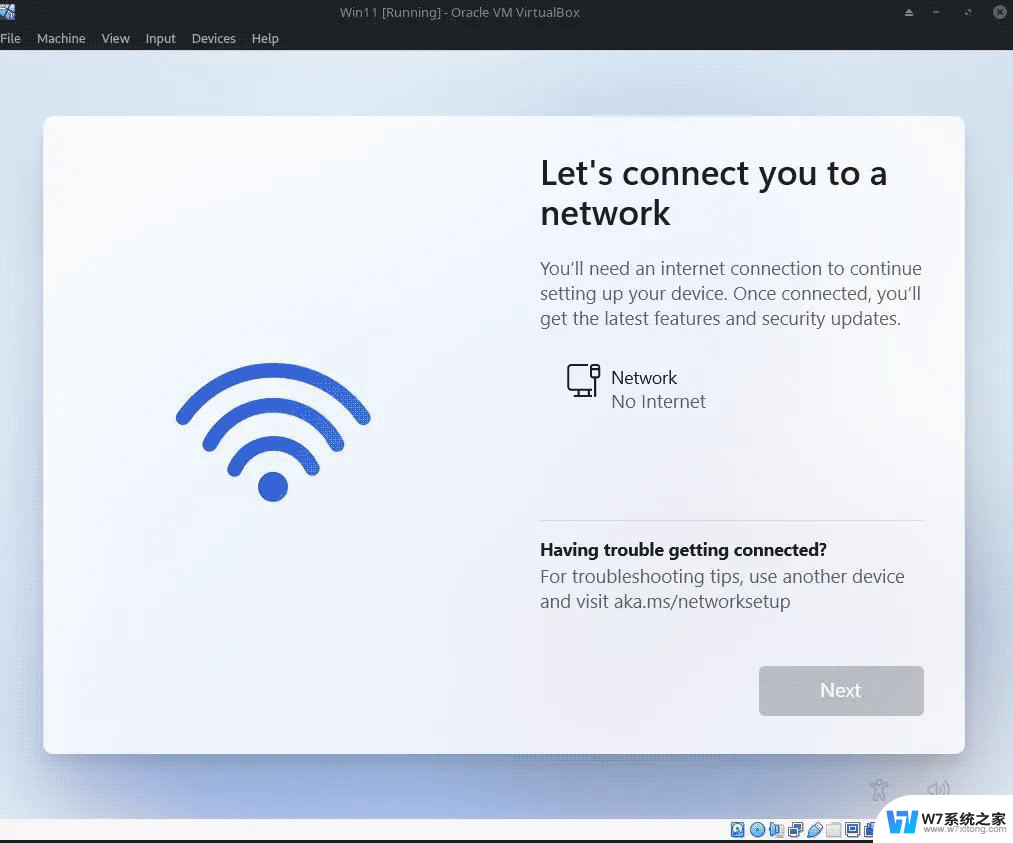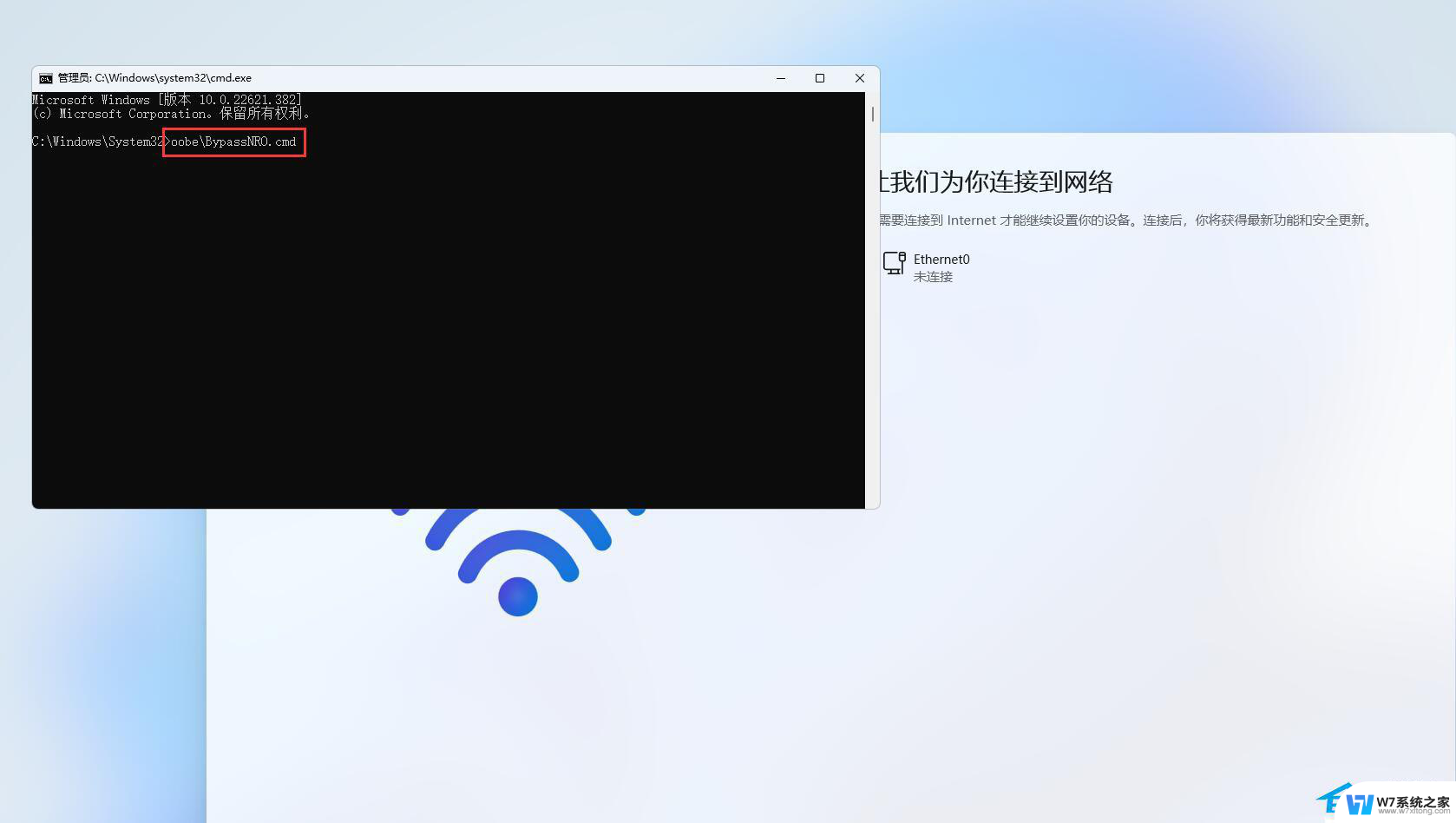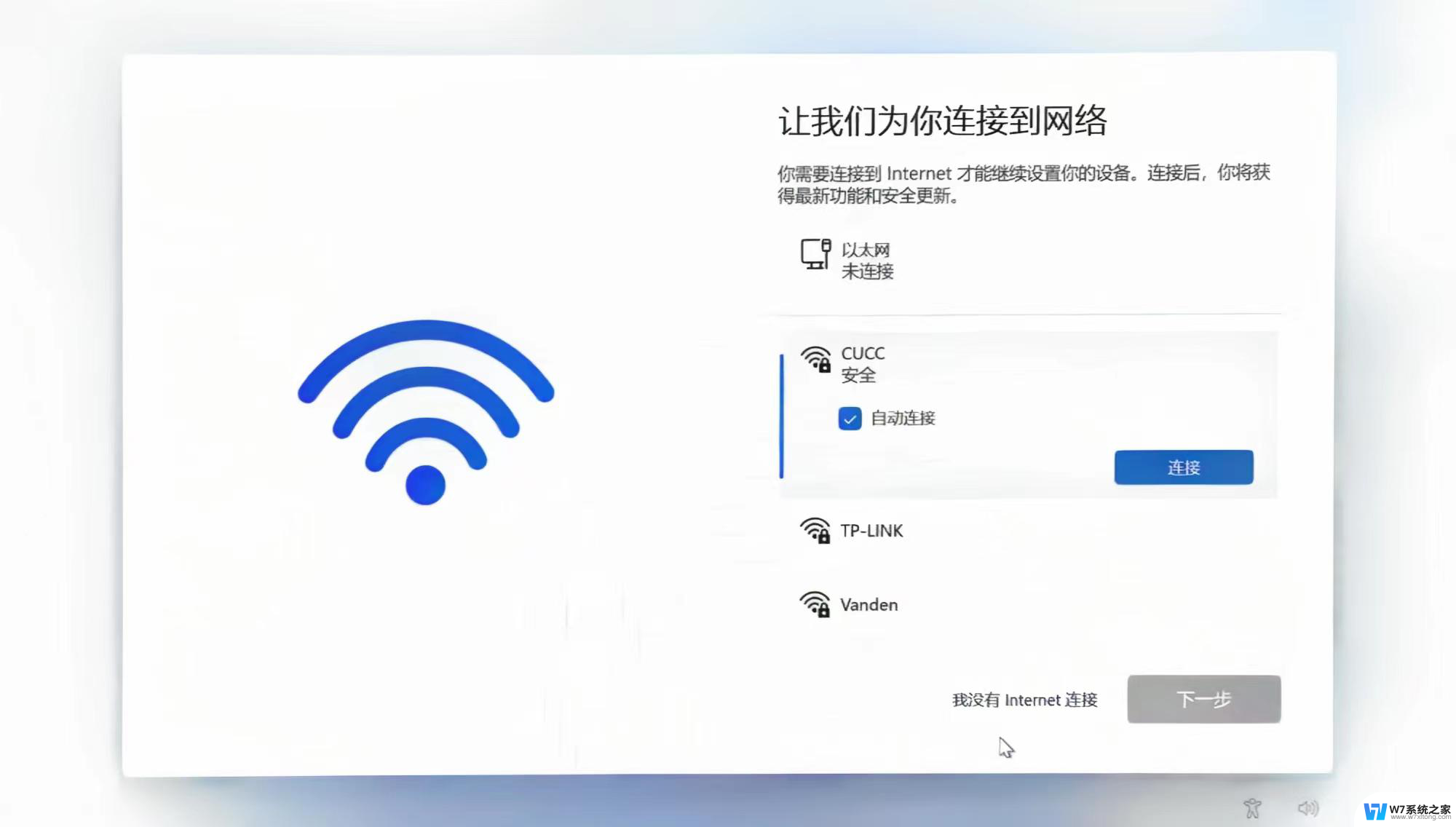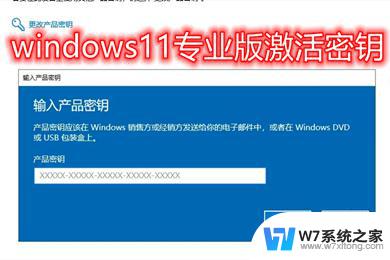thinkpadwin11跳过联网激活 联想电脑win11跳过网络连接激活方法
在最新的Windows 11系统中,联想电脑的激活过程需要通过网络连接完成,但有些用户可能会遇到网络连接不畅或者其他问题导致无法成功激活的情况,幸运的是通过一些简单的操作,我们可以跳过联网激活步骤,直接使用ThinkPad Win11系统,让您的电脑顺利运行。接下来我们将介绍一些方法,帮助您解决联想电脑Win11跳过网络连接激活的问题。

方法一、
1、打开电脑在连接网络页面,在电脑键盘上同时按下快捷键Shift+F10或Shift+Fn+F10。打开命令提示符。
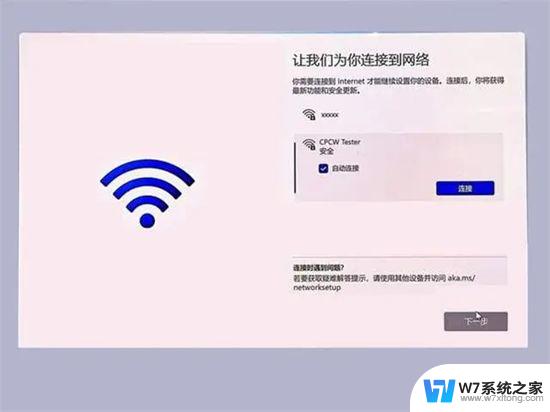
2、在命令提示符界面,通过键盘输入命令“taskmgr”,按下Enter键,打开任务管理器。
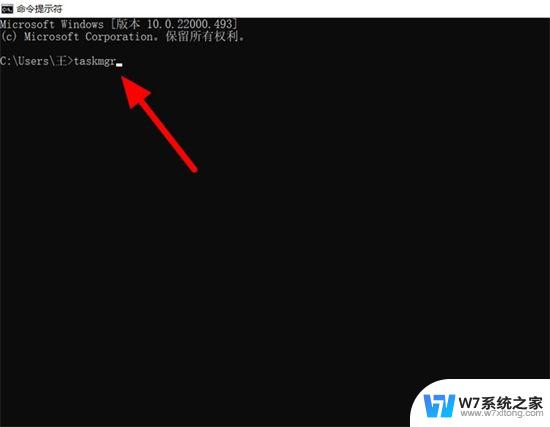
3、在任务管理器界面,直接单击详情信息选项。
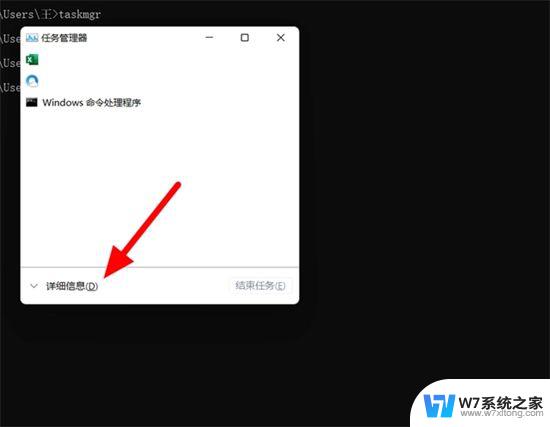
4、在任务管理器详细信息界面,选中OOBENetworkCoectioFlow.exe程序。
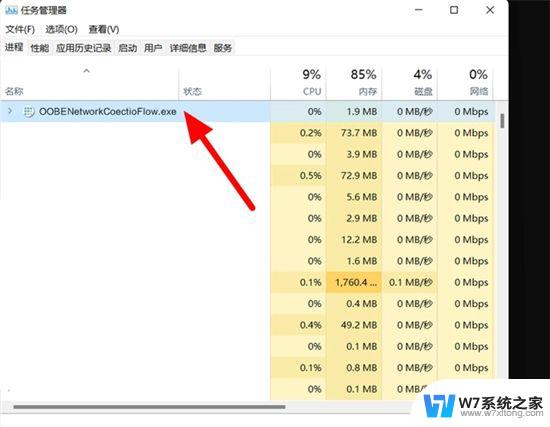
5、完成选中,鼠标右击。出现选项,接着点击结束任务,这样就成功跳过Win11联网激活过程,直接进入电脑桌面,这样就可以检查电脑的实际配置,如果与宣传不符,就可以直接选择7天无理由的退款。
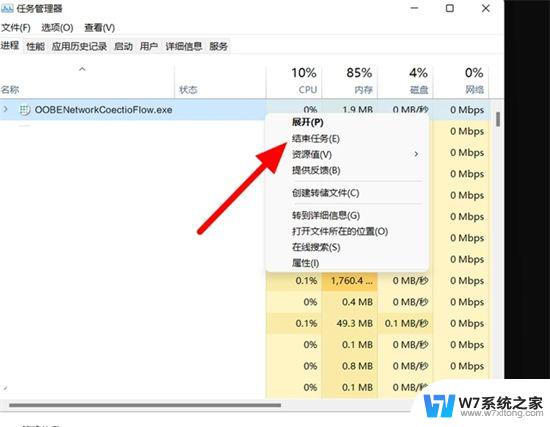
方法二、
1、打开电脑在连接网络页面,在电脑键盘上同时按下快捷键Shift+F10或Shift+Fn+F10。打开命令提示符。
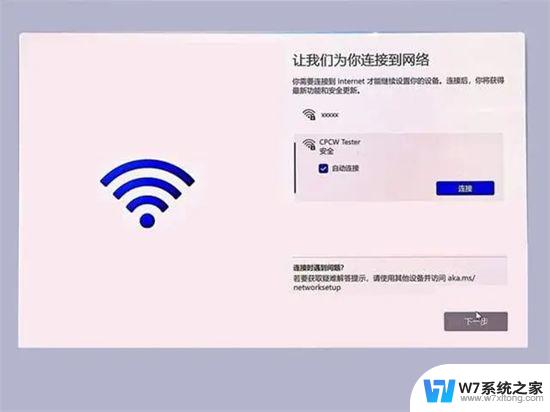
2、在命令提示符界面,通过键盘输入命令“taskkill /F /IM oobenetworkconnectionflow.exe”,按下Enter键,这样就会跳过联网界面,进入电脑。
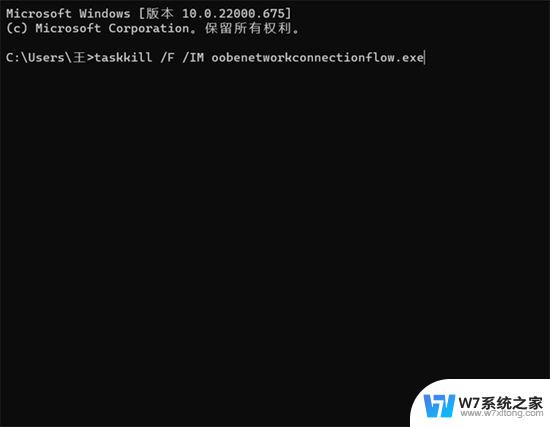
注意事项:
1、没有完成激活的电脑后续还需要手动激活,比如办公软件的激活。
2、跳过联网进入电脑桌面也不要连接网络,想要验机可以通过U盘传输软件进行验证。
以上就是关于如何跳过联网激活的全部内容,如果有出现相同情况的用户,可以按照以上方法来解决。